VS Code通过安装SQLTools等数据库扩展,可实现数据库连接、SQL编写与结果可视化。首先在扩展市场安装对应插件并重启编辑器;接着配置数据库类型、主机、端口、认证信息并测试连接;成功后可通过侧边栏浏览表结构,在SQL文件中享受智能提示、语法高亮与快捷执行;查询结果以表格形式展示,支持排序、筛选、导出及外键跳转,提升数据操作效率。
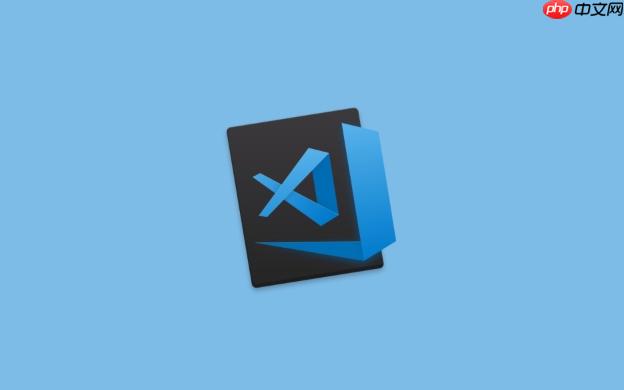
VS Code 不仅是代码编辑利器,通过扩展也能成为高效的数据库管理工具。结合 SQL 编辑功能与可视化查询插件,开发者可以在不离开编辑器的情况下完成数据库连接、语句编写和结果查看。
要在 VS Code 中管理数据库,第一步是安装合适的扩展。常用插件包括:
在扩展市场搜索对应名称并安装后,重启 VS Code 即可开始配置连接。
以 SQLTools 为例,配置步骤如下:
连接建立后,可在侧边栏查看数据库结构,包括表、视图和字段信息,方便编写查询时参考。
VS Code 提供强大的 SQL 编辑体验:

基于asp.net2.0框架技术与企业级分布式框架以及与 ms sql server 2000数据库无缝集合而成,并且融合当前流行的ajax技术进行编写的电子商务系统,她整合了多用户商城、单用户商城功能和恒浪网站整合管理系统,吸收绝大部分同类产品的精华和优点,独创网络团购(b2t)电子商务模式,流程化的团购功能和视频导购等功能,是一款极具商业价值的电子商务系统。商城前台功能概述:商城会员可前台自行
 0
0

支持多标签页查询,便于同时处理多个任务。
执行 SELECT 查询后,结果以表格形式呈现,支持排序、筛选和导出为 CSV 或 JSON。
部分扩展还允许点击外键跳转关联记录,或通过图形界面构建查询条件,降低手写 SQL 的门槛。
对于复杂数据,可复制结果到 Excel 进行进一步分析,提升调试和报告效率。
基本上就这些。用好 VS Code 的数据库扩展,既能保持轻量环境,又能实现专业级的数据操作体验。关键是选对插件并正确配置连接,后续的编辑和查询都会变得直观高效。
以上就是VS Code数据库管理:SQL编辑与可视化查询的详细内容,更多请关注php中文网其它相关文章!

每个人都需要一台速度更快、更稳定的 PC。随着时间的推移,垃圾文件、旧注册表数据和不必要的后台进程会占用资源并降低性能。幸运的是,许多工具可以让 Windows 保持平稳运行。

Copyright 2014-2025 https://www.php.cn/ All Rights Reserved | php.cn | 湘ICP备2023035733号